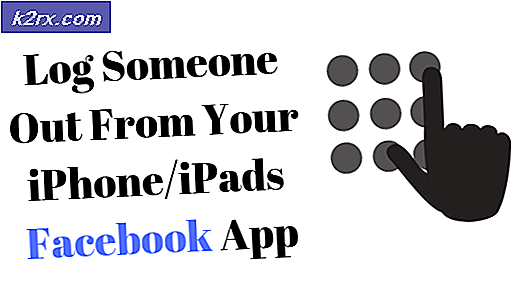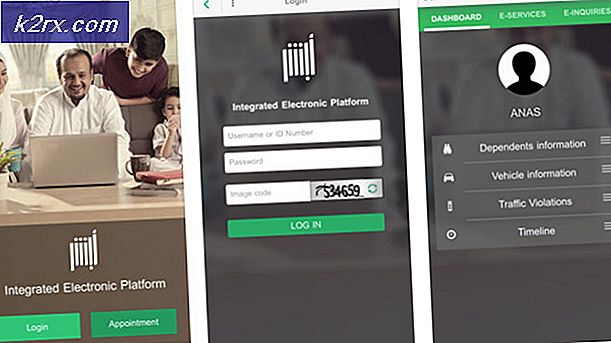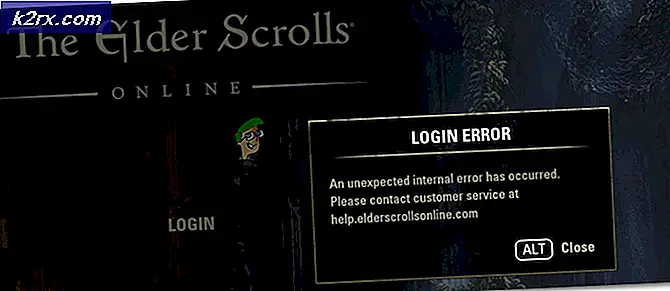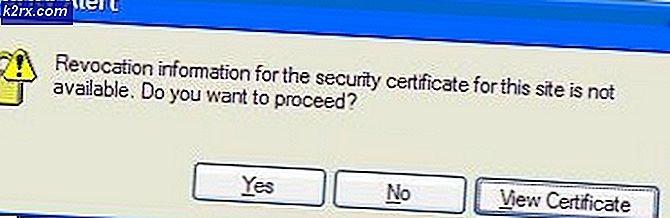Hvad er en Subnet Calculator og hvordan man bruger den?
Subnet Calculator er et værktøj, der hovedsagelig bruges af netværk / it-fagfolk. Dets navn gør opgaven med dette værktøj ret selvforklarende. Det er et værktøj til beregning af undernettet. I grund og grund giver du Subnet Calculator en række IP-adresser eller CIDR-noteringer, og det beregner / genererer en liste over undernet til dig. Hvis du ikke ved det, er subnetting grundlæggende det formål at opdele dit netværk i mindre stykker. Undernet er et Subnet, som også kan betragtes som en partitioneret del af et netværk.
Men hvorfor skal vi subnet vores netværk? Lad os først se på nogle få grunde til, at nogen gerne vil subnet deres netværk.
Hvorfor skal du subnet dit netværk
Der er mange grunde til at subnetting dit netværk. Subnetting praksis startede hovedsagelig fordi tildeling af millioner af IPv4 adresser til en organisation, der måske aldrig bruger alle disse adresser var en overkill. De ubrugte IP-adresser blev spildt og tjente slet ikke noget formål. Dette var hovedårsagen til, at undernetting startede, men der er også mange andre grunde.
Organisation: Med partitionerede private netværk kan du rent faktisk nemt organisere dit netværk. Du kan opdele dit netværk i undernet for hver afdeling. Så vil en vis række adresser blive tildelt til en bestemt afdeling og så videre. Dette, som du allerede kan se, hjælper med til organisation og styring af netværket. Som IT-professionel kan du nemt afgøre, hvilken afdeling der har problemer lige ved at se på IP-adresserne. Du kan også opdele netværk til bygninger eller gulve. For eksempel kan du subnet for bygninger og tildele en række adresser til en bygning. På denne måde kan du nemt afgøre hvilken bygning der har problemer. Du kan også opdele netværket til gulve også.
Pointen er, at subnetting hjælper dig med at opretholde netværket og organisere det på en bedre måde. Der vil være rene separate sektioner mellem afdelinger eller bygninger eller gulve mv.
Udvidelse af IP-adresser: Selv om dette generelt betegnes som supernetting, er det relateret til subnetting. Du kan grundlæggende tilføje flere IP-adresser til dit netværk via undernetting også. Dette giver dig en god mulighed for at udvide IP-adresser på en bestemt placering. Hvis du f.eks. Har brugt alle IP-adresserne i et undernet, kan du altid udvide området ved at tilføje en anden undernetmaske.
Dette går begge veje, hvis du har mange gratis IP-adresser i et undernet, der ikke bliver brugt, kan du ændre størrelsen på undernetværket ved at ændre undernetmasken. Dette frigiver de ubrugte IP-adresser, og du vil være i stand til at bruge de gratis IP-adresser i et andet undernet.
Sikkerhed: Sikkerhed er en anden grund til, at du måske vil gøre subnetting. Med ren separation i netværket og organiseret tildeling af IP-adresser får du mere kontrol over, hvem der har adgang til hvilke oplysninger. For eksempel kan du nemt styre afdelingsadgangen ved at lave forskellige undernet til hver afdeling. Du kan forhindre andre afdelinger i at få adgang til information relateret til finansiering eller salg.
Der er mange flere grunde til at subnette et netværk, men du får point.
Hvad gør Subnet Calculator?
Nu hvor du ved, hvorfor du har brug for subnetting, er det på tide at se på Subnet Calculator. Subnet Calculator vil tage en række IP-adresser (eller CIDR Notations) og give dig en liste over undernet til den. Denne regnemaskine gør opgaven med at dele dit netværk i undernet meget nemmere. Du behøver ikke at foretage nogen beregninger eller deling eller nogen form for decimal til binær konvertering. Det er et praktisk værktøj til en person, der regelmæssigt skal beskæftige sig med undernet.
Der er mange muligheder for at hjælpe dig med at tilpasse listen over undernettet. Du kan tilpasse størrelsen på undernettet samt det maksimale antal undernet, der skal bruges til dit netværk. Du kan også tilpasse størrelsen af hvert undernet (da ikke alle undernet skal være af samme størrelse).
Sådan bruger du Subnet Calculator
Du skal bare blot åbne websiden for undernetsregnemaskinen og indtaste IP-adresseintervallet eller CIDR-notationen. Undernet-regnemaskinen angiver automatisk den sidste IP-adresse, når du kommer ind i området.
Du kan vælge antallet af undernet i rullemenuen i fanen Antal. Du kan også indstille undernets størrelse fra fanen Størrelse. Denne fanebladet angiver det lave interval af undernettet, hvilket betyder at du kan styre minimumsværdien af værter i et undernet fra dette.
Når du er færdig, kan du klikke på Generer-knappen.
Nu giver subnet-regnemeren dig det maksimale antal værter, f.eks. 1024, starter og slutter IP-adresser og subnetmasken. Du vil også have en skyder øverst, som kan bruges til at justere størrelsen på undernettet.
PRO TIP: Hvis problemet er med din computer eller en bærbar computer / notesbog, skal du prøve at bruge Reimage Plus-softwaren, som kan scanne lagrene og udskifte korrupte og manglende filer. Dette virker i de fleste tilfælde, hvor problemet er opstået på grund af systemkorruption. Du kan downloade Reimage Plus ved at klikke herLige nu skal du kun have en (eller to) indtastning i resultaterne med det maksimale antal værter. Dette er det maksimale antal værter, der kan sluttes til din IP-serie. Nu kan du opdele dette subnet i mindre undernet. Du kan ændre størrelsen ved at styre skyderen. Skub skyderen til midten og klik på Add Subnet. Det vil tilføje et nyt undernet til listen. Nu skal du have 2 poster med samme størrelse (hvis din skyder var i midten). Du skal have 2 undernet med 512 vært på hvert undernet (hvis dine maksimale værter var 1024). Du kan justere skyderen igen og derefter klikke på knappen Tilføj subnet. Dette skal oprette et tredje undernet med en størrelse i overensstemmelse med din skyder.
Du kan bruge skyderne til at allokere mængden / procentdelen af de samlede værter til dit næste undernet. Du deler i grunden 1024 værtsområdet (i ovenstående eksempel) i mindre klumper.
Du kan slette et undernet ved at klikke på -tegn ved slutningen af posten. Når du har klikket på -tegnet, slettes posten sammen med dens skyder.
Subnet Beregning af websteder
Der er mange flere websteder, der også kan bruges til at beregne dine undernet. Disse websteder kan give et par ekstra værktøjer til subnetting også. Her er en liste over et par hjemmesider, der kan være nyttige, når du beregner subnetting dit netværk.
24 × 7: Site24x7 leveres også med et subnet beregningsværktøj. Der er mange muligheder, som du kan ændre som det samlede antal undernet eller det maksimale antal eller vært på et undernet osv. Du kan også vælge undernetmasken fra drop-down menuen også. Ligesom enhver anden subnet-regnemaskine skal du indtaste intervallet for IP-adressen / -blokken og trykke på Enter. Undernettet beregner vil give dig alle detaljer i en tabel.
Det gode ved Site24x7-subnetværktøjet er, at rullemenuen for alle mulighederne. Dette er perfekt til nybegyndere eller studerende, der måske kæmper med, hvad de skal skrive på disse felter. Hvis du ikke har nogen idé og bare spiller med subnet-regnemaskinen, skal du bare vælge en indstilling fra drop-down menuen for hvert felt.
Tunnelsup: Tunnelsup er en anden meget nyttig hjemmeside til subnet beregning. Denne hjemmeside giver en masse ekstra information, når det kommer til undernetting og IP-adresser. Du skal indtaste IP-adressen og Netmasken for at kalkulatoren skal kunne fungere. Når du trykker på Enter, vil du se en masse oplysninger herunder
- Wildcard Mask
- CIDR Notation
- Netværksadresse
- Brugbart værtsområde
- Broadcast-adresse
- Binary Netmask
Du har også mulighed for at flytte til det næste logiske netværk og også se oplysningerne om netværket. Det er et ret praktisk værktøj, der helt sikkert vil hjælpe i netværksrelaterede beregninger.
Konklusion
Subnet Calculator er et ret praktisk værktøj, der gør det meget lettere for dig. Værktøjet i sig selv er ret selvforklarende og kan bruges af en ikke-så-teknologisk kyndig person. Der er mange flere ting, du kan gøre med regnemaskinen, for at justere subnetstørrelserne og rækkevidderne. Bare brug lidt tid på det og lege med mulighederne. Når du får fat i det, vil det helt sikkert spare meget tid og kræfter.
PRO TIP: Hvis problemet er med din computer eller en bærbar computer / notesbog, skal du prøve at bruge Reimage Plus-softwaren, som kan scanne lagrene og udskifte korrupte og manglende filer. Dette virker i de fleste tilfælde, hvor problemet er opstået på grund af systemkorruption. Du kan downloade Reimage Plus ved at klikke her